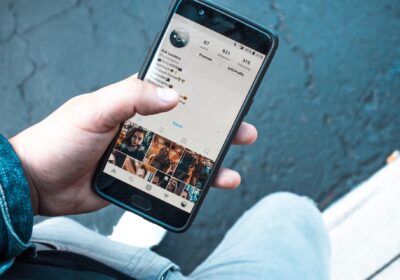Comment résoudre les problèmes d’authentification Wi-Fi sur Android ?
Si l’écran des paramètres Wi-Fi de votre téléphone ou tablette Android indique qu’il y a eu un problème d’authentification, vous ne pourrez pas accéder à Internet correctement. Vous trouverez ci-dessous plusieurs choses que vous pouvez essayer pour résoudre le problème et vous remettre en ligne.
Nous avons utilisé le Google Pixel sous Android 12 pour élaborer ce guide, mais les mêmes concepts s’appliquent à votre appareil, même si les étapes et les captures d’écran semblent différentes.
Sommaire
Pourquoi est-ce que j’obtiens une erreur d’échec d’authentification ?
Il n’y a pas une raison unique et claire à ce problème, mais voici quelques idées que nous allons examiner :
- Vous utilisez un mauvais mot de passe.
- Un problème ou une panne sur votre téléphone ou votre matériel réseau.
- Une mauvaise connexion au routeur.
- Les paramètres réseau sont corrompus.
- Votre téléphone a des difficultés à gérer la bande de fréquence.

Comment résoudre une erreur d’authentification Wi-Fi ?
Vous trouverez ci-dessous une liste de tout ce que vous devez essayer. Nous avons rassemblé toutes les meilleures solutions proposées par les nombreux utilisateurs qui ont rencontré cette erreur. Veillez à parcourir cette liste dans l’ordre où nous l’avons classée afin d’essayer d’abord les solutions les plus simples.
Activez puis désactivez le mode avion. L'activation et la désactivation de cette fonction permet de redémarrer les radios sans fil et de tenter d'établir une nouvelle connexion au réseau Wi-Fi.
En supposant que le réseau et votre téléphone fonctionnent correctement, il s'agit de la solution la plus probable pour résoudre ce problème si vous savez que vous n'avez pas modifié le mot de passe Wi-Fi récemment.
Redémarrez votre téléphone. Le redémarrage de votre téléphone (également appelé reboot) est facile à effectuer et résout souvent des problèmes comme celui-ci.
" Oubliez " le réseau Wi-Fi de votre téléphone en le supprimant de la liste des réseaux enregistrés. Pour ce faire, accédez aux paramètres Wi-Fi, puis ouvrez l'icône de l'engrenage/des paramètres à côté du réseau qui affiche l'erreur, et choisissez Oublier.
Après avoir fait cela, reconnectez votre appareil Android au Wi-Fi en entrant à nouveau le mot de passe manuellement.
Écrans de détails des paramètres Internet et réseau sur Android 12 pour Pixel
Effectuez cette étape même si vous êtes certain qu'il s'agit du bon mot de passe. Même si vous avez utilisé ce réseau Wi-Fi des centaines de fois dans le passé, le reconstruire comme cela est une étape utile avant d'aborder les idées plus complexes ci-dessous.
Réinitialisez les paramètres réseau du téléphone. Une réinitialisation des paramètres réseau supprime toutes les informations liées au réseau (pas seulement celles que vous avez " oubliées " à l'étape précédente), y compris tous vos réseaux Wi-Fi enregistrés et autres données connexes.
L'objectif ici est de réinitialiser autant que possible sans supprimer aucun de vos fichiers personnels (1la dernière étape ci-dessous). Pour ce faire, sélectionnez Paramètres > Système > Réinitialiser les options > Réinitialiser Wi-Fi, mobile et Bluetooth.
Après cette étape, vous devrez réessayer de vous connecter au réseau.
Cherchez à savoir si la connexion Internet est lente. Des éléments tels que la surcharge de la bande passante et les interférences du signal peuvent être à l'origine du problème d'authentification.
Pourquoi ma connexion Wi-Fi s'interrompt-elle constamment ?
Redémarrez le matériel réseau. Vous n'êtes peut-être pas habilité à le faire si vous utilisez un réseau public (vous savez, dans un Starbucks, une bibliothèque, etc.), mais faites tout ce que vous pouvez pour réaliser cette étape.
Après avoir réglé la question du mot de passe et du téléphone lui-même, il ne reste pas grand-chose d'autre à blâmer pour le problème d'authentification que le routeur. Cela est d'autant plus vrai si vous pouvez vous connecter sans problème au Wi-Fi sur d'autres réseaux, et que ce réseau spécifique est la seule exception.
Redémarrer et réinitialiser sont des choses très différentes. Cette étape particulière consiste à redémarrer le réseau, ce qui n'est pas vraiment différent du redémarrage de tout appareil technique.
Vérifiez combien d'appareils fonctionnent simultanément sur le réseau. Bien qu'il soit peu probable, surtout sur un réseau domestique, d'atteindre le nombre maximal de périphériques pris en charge par le routeur, cela pourrait être la raison pour laquelle votre appareil affiche une erreur d'authentification.
Réinitialisez le matériel réseau. Cela supprimera toutes les personnalisations apportées au routeur depuis sa première installation.
Après avoir effectué cette opération, vous devrez créer à nouveau le réseau Wi-Fi, puis y reconnecter votre téléphone (voir l'étape 3).
Cette étape est utile si vous ne parvenez à vous connecter au Wi-Fi que pendant une courte période, après quoi vous obtenez une erreur d'authentification. Étant donné qu'une réinitialisation complète vous oblige à créer un nouveau mot de passe Wi-Fi à partir du routeur, tous les autres appareils du réseau seront désactivés, ce qui réduit les risques de conflit d'adresses IP.
Si votre matériel réseau le prend en charge, séparez les réseaux 5 GHz et 2,4 GHz si votre routeur diffuse sur les deux bandes de fréquences avec le même SSID et le même mot de passe. Certains utilisateurs ont réussi à résoudre cette erreur d'authentification Wi-Fi en changeant le nom et le mot de passe du réseau pour l'une des bandes.
Il se peut que le téléphone s'embrouille ou passe en mode hyper-sécurisé lorsqu'il voit deux réseaux différents avec les mêmes informations d'identification, et qu'il vous empêche d'accéder à l'un ou l'autre.
Consultez notre guide sur la modification du canal Wi-Fi pour savoir où se trouvent ces paramètres sur un routeur typique.
Modifiez le canal Wi-Fi pour résoudre le problème d'authentification Wi-Fi. Utilisez le lien au bas de l'étape 9 pour savoir comment procéder.
Le choix d'un numéro de canal Wi-Fi différent peut aider à éviter les interférences, en particulier si plusieurs autres réseaux Wi-Fi sont à portée.
Installez une application Wi-Fi gratuite pour savoir quel canal vous et vos voisins utilisez.
Configurez votre téléphone avec une adresse IP statique. Pour une raison ou une autre, votre routeur peut avoir des difficultés à attribuer une adresse fonctionnelle à votre appareil. Le choix d'une adresse IP statique l'empêche de changer et évite au routeur d'avoir à le faire par DHCP.
Vérifiez les mises à jour du système d'exploitation Android. Cette étape est plus difficile que les autres, mais il se peut qu'il existe une mise à jour que vous n'avez pas encore appliquée et qui corrige ce problème particulier. Cela vaut la peine d'essayer, au moins, avant de passer à la dernière étape ci-dessous.
Réinitialisez votre téléphone. C'est la dernière chose que vous pouvez contrôler sur votre téléphone et qui pourrait résoudre ce problème. Elle effacera complètement toutes les personnalisations de votre appareil, y compris tous vos fichiers multimédias enregistrés localement, vos applications, etc.
Ne passez pas à cette étape sans avoir d'abord effectué tout ce qui précède. Vous devez vous assurer que le réseau lui-même n'a pas de problème avant de prendre cette mesure radicale consistant à tout effacer et à recommencer. Réservez cette étape au pire des cas, celui où vous savez que c'est le téléphone qui est en cause et non le réseau.
Contactez le fabricant de votre appareil (par exemple, Google si vous avez un Pixel, Linksys si c'est la marque de votre routeur), contactez votre administrateur réseau et/ou le FAI qui vous fournit l'Internet.
Lorsque vous parlez au support technique, assurez-vous de décrire tout ce que vous avez déjà essayé (tout ce qui est énuméré ci-dessus), car à ce stade, vous avez fait tout ce que vous pouviez faire, et il ne reste plus qu'à avertir ces entreprises, puisque la faute semble incomber à l'une d'entre elles.
Selon la personne à qui vous vous adressez, elle pourra peut-être tenter de réparer le matériel si votre téléphone est cassé, ou votre fournisseur d'accès à Internet ou le fabricant de matériel pourra examiner votre routeur/modem plus en détail pour les problèmes liés au Wi-Fi. Dans certains cas, l'administrateur réseau peut être amené à effectuer des modifications de sécurité de son côté.